Реклама
Когда вам нужно сделать снимок экрана в Firefox, используя кнопку печати экрана Несколько способов захвата или печати того, что вы видите на экранеPrint Screen - термин, потерявший свое первоначальное значение десятилетия назад. Сегодня на самом деле печать скриншота занимает несколько шагов. В сочетании с ярлыками и программным обеспечением у вас под рукой есть мощный инструмент 21-го века. Прочитайте больше и отделить программное обеспечение для редактирования изображений Не устанавливайте редактор изображений: попробуйте эти облачные фоторедакторыЕсли вы хотите получить действительно хорошие результаты, вам нужно скачать какое-то графическое программное обеспечение или другое приложение для редактирования и проверить его темпами. Но теперь вы можете сделать большую часть ваших ... Прочитайте больше не всегда эффективно. Взгляните на эти инструменты вместо этого; обязательно найдется тот, который соответствует вашим потребностям.
Это дополнение Firefox является любимым из-за его широких возможностей. Для захвата экрана вы можете выбрать из видимой части страницы, выделенной области, всей страницы или пустого экрана, чтобы добавить изображение только для редактирования.
Настройки просты и включают возможность выбрать .jpeg или .png для формат файла Знайте, когда использовать какой формат файла: PNG против JPG, DOC vs. PDF, MP3 против FLACЗнаете ли вы разницу между JPG и PNG или MP3 и FLAC? Если вы не знаете, какие форматы файлов использовать, сообщите нам об их различиях. Прочитайте больше ползунок качества изображения, шаблон имени файла по умолчанию, возможность быстрого захвата и настраиваемые настройки ярлыков.
Инструмент для редактирования довольно интуитивно понятен с большим количеством функций. Вы можете легко увеличить, обрезать и изменить размер изображения. Инструменты рисования включают в себя формы, линии, стрелки, текст и заметки с такими настройками, как ширина и цвет линии. Вы также можете использовать инструменты размытия, тени и заливки или добавить нумерацию к своему изображению.
Когда вы закончите захват и редактирование своего изображения, вы можете сохранить его в Nimbus, если у вас есть учетная запись или создать ее прямо в инструменте. Вы также можете сохранить его в локальной папке, отправить на Google Drive, скопировать в буфер обмена или распечатать изображение.
Массив опций для захвата экранов, редактирования изображения и сохранения его для последующего использования великолепен, и это дополнение очень просто в использовании. Так что, если вы хотите приобрести дополнение для захвата экрана с собственным набором возможностей редактирования, то Nimbus Screen Capture - отличный выбор.

Это дополнение хорошо для быстрого захвата экрана из-за своей простоты. Нажав значок на панели инструментов, вы просто щелкаете мышью и перетаскиваете мышью, чтобы выбрать область, которую вы хотите захватить, которая может включать видео вспышка Как получить последний Flash Player Chrome для работы в Firefox на LinuxНе упустите новые возможности и улучшения производительности во Flash просто потому, что вы хотите использовать Firefox. Вот как получить последнюю версию Flash для Firefox в Linux. Прочитайте больше . Когда вы отпускаете мышь, выбранная область захватывается, и инструменты редактирования автоматически отображаются на том же экране, который вы можете видеть на изображении ниже.
Инструменты редактирования включают текст, линии, стрелки, прямоугольник, инструмент пера и средство выбора цвета. После внесения изменений вы можете загрузить изображение в Lightshot, а затем либо открыть его, либо скопировать ссылку, которая отображается для вас автоматически. Вы также можете загрузить изображение непосредственно в социальную сеть, такую как Twitter, Facebook или Pinterest, которая, как представляется, не является общей функцией подобных надстроек. Есть кнопки для поиска похожих изображений в Google, печати, копирования или сохранения изображения в формате .png, .jpeg или .bmp.
Lightshot - это простое и всеобъемлющее дополнение для снимков экрана. У него может не быть много наворотов, но он действительно не нуждается в них.
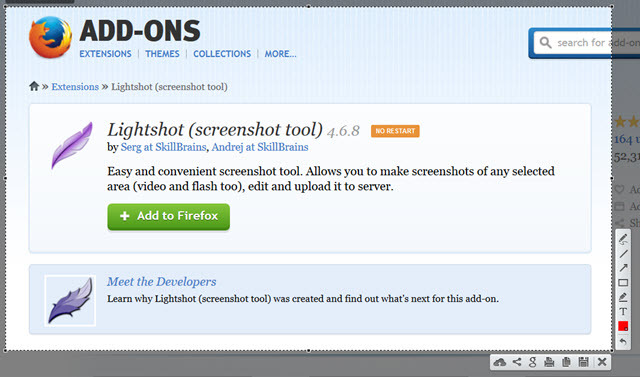
Awesome Screenshot Plus [больше не доступен]
Awesome Screenshot Plus - еще одна идеальная надстройка Firefox для захвата экрана. Нажав кнопку на панели инструментов, вы можете выбрать захват видимой части страницы, всей страницы или даже поиск похожих сайтов.
После захвата экрана автоматически открывается новая вкладка с несколькими простыми инструментами для редактирования, как показано на рисунке ниже. Вы можете обрезать, рисовать фигуры, стрелки и линии, использовать инструмент размытия, добавлять текст, а также есть выбор цвета. Когда вы закончите, просто нажмите кнопку «Готово», и у вас будет возможность временно сохранить изображение онлайн или с Diigo.com. Вы также можете сохранить изображение в локальную папку как .png или .jpg и даже настроить ярлыки в настройках дополнения.
Потрясающий скриншот тоже доступно для Chrome 3 расширения Google Chrome для создания отличных скриншотов Прочитайте больше и, кажется, есть много дополнительных опций, доступных для этого браузера. Надеемся, что версия Firefox будет обновлена и с этими другими функциями.

Заставка «Жемчужный полумесяц» [Больше не доступно]
Pearl Crescent имеет хороший инструмент, который помещает кнопку камеры на панель инструментов и использует звук при захвате. Это дополнение позволяет простым щелчком мыши захватить текущий экран и сохранить его как .png или.jpg. Это действительно отличная функция, потому что она захватывает всю длину страницы без дополнительной прокрутки или работы с вашей стороны.
Если вместо этого вы выберете стрелку рядом с кнопкой камеры, вы можете выбрать другую опцию захвата, чтобы выбрать только видимую часть страницы.
Настройки являются основными для этой надстройки и включают выбор формата файла по умолчанию и приглашение каждый раз сохранять изображение в определенную папку. Настройки включают в себя сочетания клавиш и возможность включать флэш-контент при захвате страницы.
Pearl Crescent Page Saver Basic предоставляет простые и понятные снимки экрана. Там нет перетаскивания мышью или изменения размера, и это хорошо, когда вы предпочитаете использовать свой собственный программное обеспечение для редактирования изображений 10 простых в использовании программ для редактирования фотографий для начинающих фотографовЕсли Adobe Lightroom кажется вам слишком сложным, ознакомьтесь с этими простыми в использовании программами для редактирования фотографий для начинающих. Прочитайте больше .

Что вы используете для снимков экрана?
Некоторые надстройки просто предлагают базовый снимок вашего текущего экрана, в то время как другие имеют потрясающие функции для захвата и редактирования. Какое ваше любимое дополнение для захвата экрана для Firefox и почему оно вам нравится? Поделитесь своими предложениями ниже!
Получив степень бакалавра в области информационных технологий, Сэнди много лет работала в сфере информационных технологий в качестве менеджера проектов, менеджера отдела и руководителя PMO. Затем она решила следовать своей мечте и теперь пишет о технологиях полный рабочий день.

